يكاد يكون من المستحيل مشاهدة البرامج التلفزيونية والأفلام من دون ترجمة هذه الأيام. ولن تقتصر هذه الميزة على الأفلام التي باللغة الأجنبية فحسب، بل إنها أيضًا باللغة الإنجليزية أو لغتك المفضلة التي نرغب في مشاهدتها مع تشغيل الترجمة ونيتفلكس يقدم ترجمته بينهم.
تقدم Netflix نيتفلكس ترجمات إلى كتالوج الأفلام والبرامج التلفزيونية بالكامل. ولكن باستثناء الترجمة العادية التي نراها على Netflix نيتفلكس، هناك الكثير من الخيارات الأخرى المتاحة لتحقيق أقصى استفادة منها.
إذا كنت شخصًا يقوم بالبث الكثير من المحتوى على Netflix نيتفلكس، فلا شك أنك بحاجة إلى معرفة هذه الميزات للترجمة.
اللغة في Netflix نيتفلكس

يتم تعيين الترجمات عادةً باللغة الإنجليزية بشكل افتراضي، ولكن يمكنك دائماً تغييرها إلى لغتك المفضلة. تقدم Netflix ترجمات بلغات مختلفة لمعظم الأفلام والمسلسلات. اضغط على زر الكلام الذي يظهر في أسفل الشاشة لتغيير اللغة. يمكنك تحديد لغتك المفضلة من قائمة الخيارات التي سيتم ضبطها على الوضع الافتراضي لملف تعريف Netflix.
الخط
نعم، يمكنك تغيير خط الترجمة على Netflix. هناك مجموعة متنوعة من أنماط الخطوط التي تتراوح بين الآلة الكاتبة، والآلة المفتولة، والطباعة، ووحدة التحكم، وغيرها. يمكنك حتى اختيار أحرف كبيرة للترجمة. لإجراء التغيير، انتقل إلى الحساب > النمط وعناصر التحكم الأبوية > مظهر الترجمة > الخط.
يتيح لك Netflix أيضًا تغيير حجم خط الترجمات ولونها. اتبع الخطوات نفسها وحدد اللون والخلفية في الخطوة الأخيرة لإجراء هذه التغييرات.
الخلفية
إذا كنت تشعر بالملل إزاء لون الخلفية الذي يظهر به الترجمة، فيمكنك تغيير ذلك أيضاً. هناك ألوان خلفية مختلفة للاختيار من بينها، ويمكنك أيضاً جعلها تبدو شبه شفافة. لهذا، انتقل إلى الحساب > ملف التعريف والمراقبة الأبوية > مظهر الترجمة > الخلفية.
الظل
الترجمات على الرغم من أن اللون الأبيض ما زال قابلاً للقراءة لأن Netflix يضيف ظلاً إليها. لتخصيص ذلك بشكل أكبر، بالإضافة إلى ذلك، يمكنك أيضاً تغيير لون إسقاط الظل أو المخطط التفصيلي. يمكن اتباع الخطوات نفسها لهذا أيضاً ويجب تحديد الظل بعد ظهور الترجمة.
التسميات التوضيحية المغلقة
توفر Netflix تسميات توضيحية مغلقة، إضافة إلى أوصاف الخلفية، وتتبع التشغيل في الخلفية وأسماء الأحرف التي قد تكون تتحدث خارج الكاميرا. هذه إحدى ميزات إمكانية الوصول الخاصة بـ Netflix ويمكنك تمكينها من خلال الانتقال إلى الصوت والترجمات > أوصاف الصوت.